6 moduri de a converti 3GP în MP4 pe PC/Mac/Android/iOS/Online
3GP provine de la smartphone-urile 3G ca format de container multimedia. Mulți oameni vor să se convertească 3GP la MP4 deși fișierele 3GP sunt accesibile pe dispozitive 2G și 4G, formatul este de fapt depășit. Din acest motiv, este imposibil să exportați fișiere pe cea mai recentă versiune a dispozitivelor mobile, dar există încă o șansă! Utilizați acest articol ca referință pentru convertoarele 3GP în MP4 de pe computere și telefoane.
Lista Ghidului
Partea 1: 2 moduri de a converti în loturi 3GP în MP4 [Windows/Mac] Partea 2: 2 moduri de a converti gratuit 3GP în MP4 [Online] Partea 3: 2 moduri de a schimba 3GP în MP4 [iPhone/Android] Partea 4: Întrebări frecvente despre 3GP la MP4Partea 1: 2 moduri de a converti în loturi 3GP în MP4 [Windows/Mac]
Instrumentele desktop sunt cele mai convenabile, mai ales atunci când aveți multe fișiere de convertit. Deci, această parte vă va oferi două convertoare recomandate 3GP în MP4 pentru a descărca pe Windows și Mac.
1. AnyRec Video Converter
Ca convertor profesionist, acest instrument desktop oferă 3GP în MP4 cu acțiune minimă. Are o interfață intuitivă care face navigarea mai ușoară pentru începători și profesioniști. Vă permite să editați setările de ieșire, inclusiv codificatorul, rata de cadre, rezoluția etc. Proiectat cu alte instrumente, puteți utiliza și acest software pentru a edita, a îmbunătăți, a îmbunătăți și a modifica diferite fișiere media. Descărcați AnyRec Video Converter pe Windows sau Mac.

Acceptă multe formate de fișiere media pentru a le converti, în afară de 3GP în MP4.
Fără limită de dimensiune a fișierelor pentru încărcarea 3GP și convertirea lui în alte formate.
Convertiți un lot de fișiere 3GP cu o viteză rapidă de până la 50x.
Aveți tehnologie AI pentru a converti formate video fără pierderi de calitate.
100% Securizat
100% Securizat
Pasul 1.Descărcați software-ul de pe site-ul oficial AnyRec. Urmați instrucțiunile pentru instalare. Odată ce ați terminat și aplicația este deschisă, faceți clic pe butonul Plus pentru a importa fișierul 3GP din sistem. Faceți clic pe butonul „Adăugați dosar” din colțul din stânga sus pentru a importa mai multe fișiere.
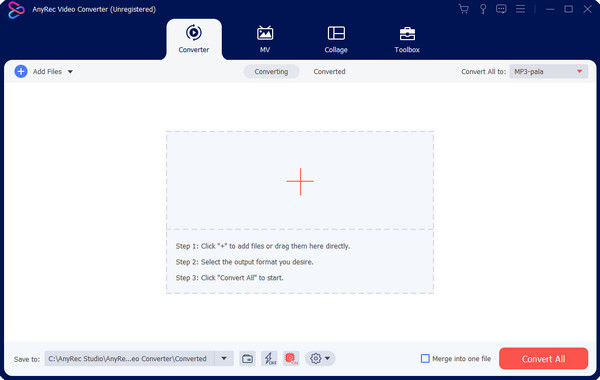
Pasul 2.Selectați meniul „Format” de lângă fișierul încărcat pentru a afișa lista derulantă. Din fila Video, selectați formatul de ieșire dorit. Dar dacă aveți mai multe încărcări, accesați opțiunea „Convertiți tot” din partea din dreapta sus.
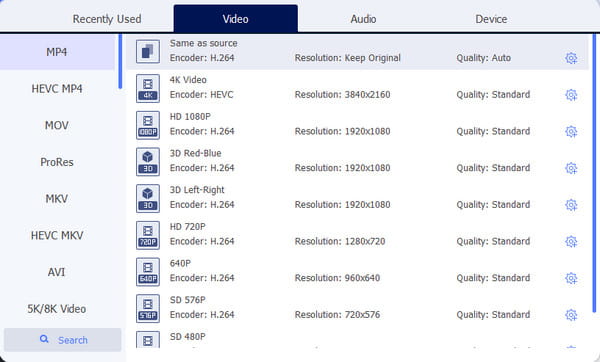
Pasul 3.Pentru a edita setările de ieșire, faceți clic pe butonul „Profil personalizat” din opțiunea de rezoluție. Are pictograma roată. Selectați lista derulantă pentru codificatorul video, calitatea, rata de biți și alte setări. Faceți clic pe butonul „Creați nou” pentru a aplica setări noi.
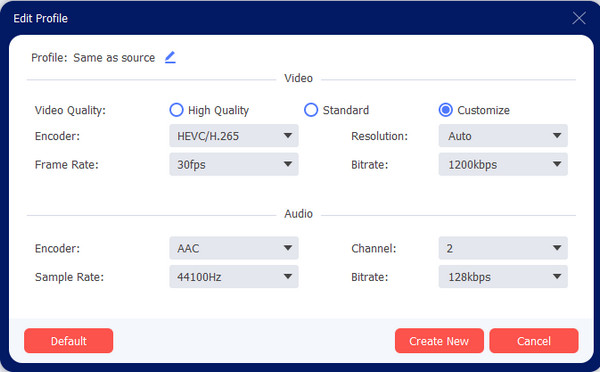
Pasul 4.Accesați meniul „Salvare în” și căutați folderul de destinație al fișierelor convertite. După aceea, faceți clic pe butonul „Convertiți tot” pentru a începe conversia. Procesul va dura doar câteva minute, iar folderul va apărea odată terminat.
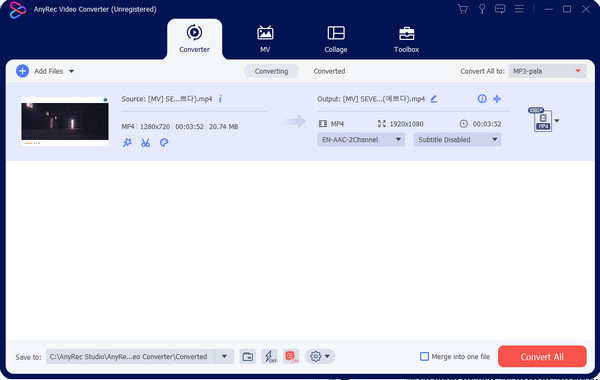
100% Securizat
100% Securizat
2. Frână de mână
Un transcoder video cu un convertor 3GP în MP4 care vă permite să îl utilizați gratuit. Frâna de mână este un instrument open-source disponibil pe Windows și Mac pentru descărcare. Deoarece mulți voluntari îl construiesc, ei se asigură că puteți converti videoclipurile în codificatoare acceptate pe scară largă.
Pasul 1.Obțineți software-ul Handbrake de la o sursă de încredere. Odată descărcat, adăugați fișierul 3GP de pe computer făcând clic pe butonul Folder.
Pasul 2.Accesați meniul „Format” și alegeți MP4 ca format de ieșire. Continuați să ajustați presetările și folderul de destinație. După ce ați terminat, faceți clic pe butonul „Start Encode” pentru a începe conversia 3GP în MP4.
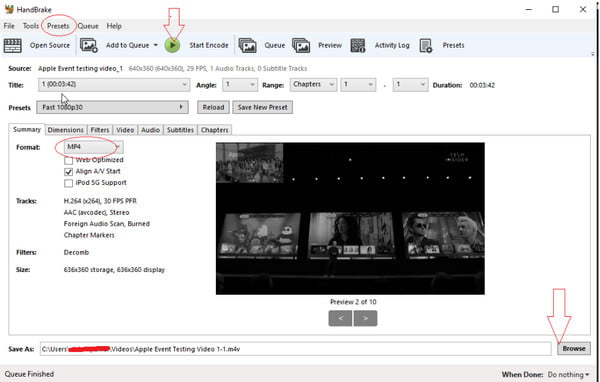
Partea 2: 2 moduri de a converti gratuit 3GP în MP4 [Online]
Cel mai simplu mod de a transforma 3GP în MP4 este prin convertoare online. Pentru această parte, vedeți cea mai bună alegere pentru conversia online.
1. AnyRec Free Video Converter
În plus, instrumentul profesional desktop este disponibil și ca convertor online. Aici, puteți începe cu un simplu clic, iar convertorul va schimba extensia fișierului și o va salva cu cea mai bună calitate. Obiectivul său principal este doar de a converti, dar puteți utiliza alte funcții prin descărcarea versiunii desktop.
Pasul 1.Faceți clic pe butonul „Adăugați fișiere la pornire” pentru a descărca lansatorul. Odată ce apare folderul local, căutați fișierul pe care doriți să îl convertiți. Faceți clic pe butonul Deschidere pentru a încărca articolul selectat.
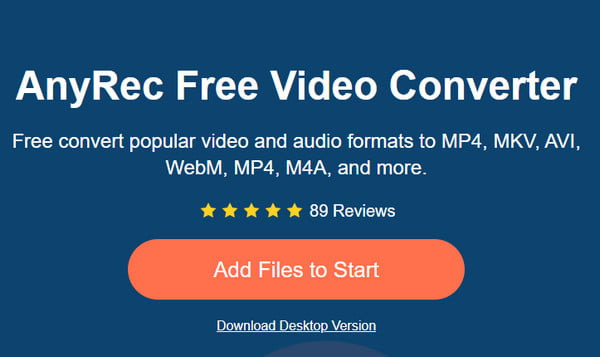
Pasul 2.Apoi, selectați formatul de ieșire din partea de jos a interfeței. Accesați setările de ieșire pentru ajustări suplimentare. În cele din urmă, faceți clic pe butonul „Convertire” pentru a începe procesul. Și descărcați fișierul MP4 convertit pe computer.
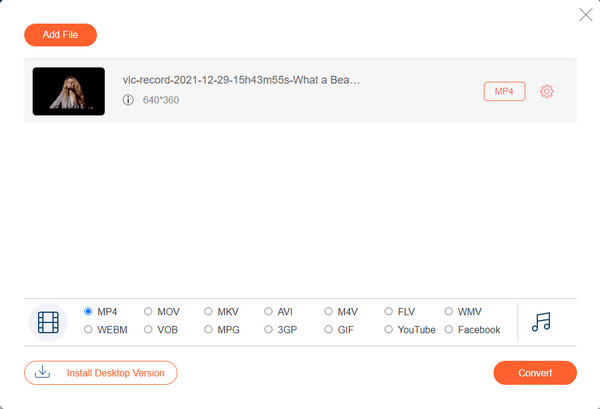
2. Convertio
Convertio este un convertor online bine-cunoscut pe internet. Printre instrumentele sale de conversie, are opțiunea 3GP în MP4. Permite utilizatorilor să încarce fișiere din diverse surse, inclusiv Dropbox și Google Drive.
Pasul 1.Vizitați site-ul web și faceți clic pe butonul „Alege fișiere” pentru a încărca un fișier. Puteți folosi și alte surse pentru a obține fișierul 3GP. Faceți clic pe butonul „Adăugați mai multe fișiere” pentru a crea o conversie în lot.
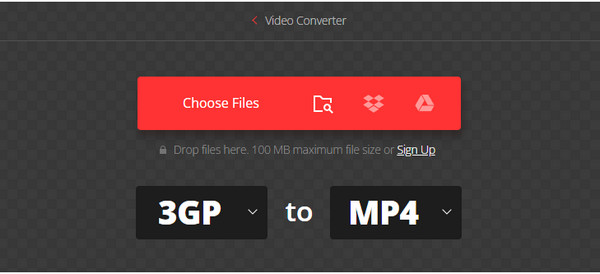
Pasul 2.Accesați setări pentru a utiliza opțiunile pentru codec, nivel, profil și multe altele. Faceți clic pe butonul „OK” pentru a aplica modificările. Apoi, convertiți fișierul făcând clic pe butonul „Convertire”. Descărcați rezultatul după finalizarea procesului.
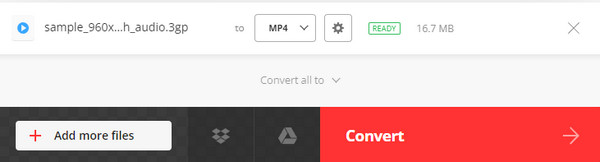
Partea 3: 2 instrumente pentru a schimba 3GP în MP4 [iPhone/Android]
Pentru convertoare suplimentare 3GP în MP4, iată două aplicații recomandate pentru utilizatorii de Android și iPhone. Acestea sunt disponibile pentru descărcare din App Store și Google Play.
1. Video Converter - Toate formatele
Acum puteți converti 3GP în MP4 pe iPhone folosind aplicația Video Converter. Acceptă diverse formate video și audio, cum ar fi MP3, MKV, MPG, WebM, TS la MP4, etc. Este simplu de utilizat și gratuit de descărcat!
Pasul 1.După instalarea aplicației, încărcați fișierul 3GP din interfața sa. Continuați să selectați formatul de ieșire din lista derulantă.
Pasul 2.Apoi atingeți butonul „Convertire” și așteptați câteva secunde pentru a finaliza procesul. Salvați rezultatul și urmăriți-l pe telefon.
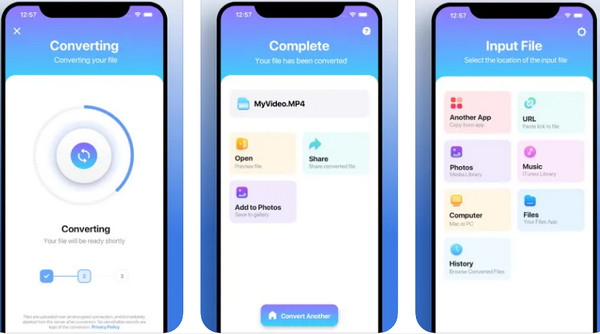
2. VidSoftLab Video Converter
Această aplicație este pentru utilizatorii de Android să convertească 3GP în MP4. Oferă funcții de editare, cum ar fi decuparea, îmbinare, rotire etc. Permite ca toate fișierele convertite să fie redate pe dispozitive precum telefonul și tableta. Poți chiar converti HEVC în MP4 pentru Android-ul tău.
Pasul 1.Descărcați aplicația de pe Google Play și deschideți-o. Atingeți butonul „Video Converter” din meniul principal și adăugați fișierul 3GP.
Pasul 2.Din setările opționale, alegeți formatul MP4 și treceți la secțiunea „Selectați dispozitivul”. Pentru profilul de ieșire, selectați Android, Apple sau Windows. Apoi, convertiți videoclipul.
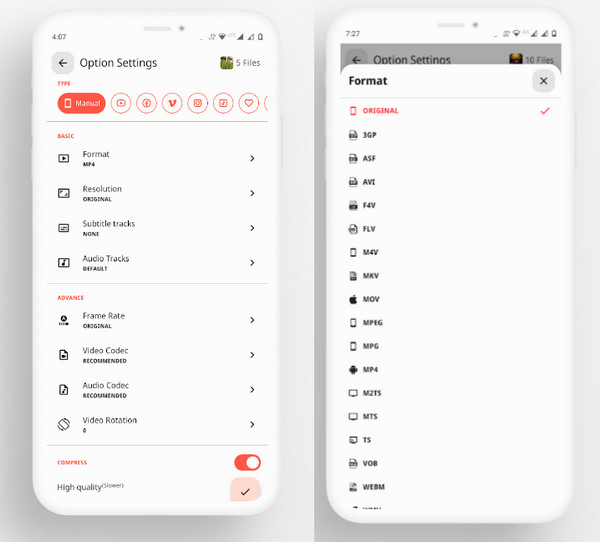
Partea 4: Întrebări frecvente despre 3GP la MP4
-
Este MP4 mai bun decât 3GP?
Pe lângă compatibilitatea dispozitivului, MP4 este și formatul standard pentru stocarea datelor video. Ajută la exportul pe alte dispozitive și este accesibil pentru programe de editare. Formatul video acceptă, de asemenea, o rezoluție mai mare, care nu este disponibilă pentru formatul 3GP.
-
Ce este 3GP?
3GP este un format de fișier video creat de The Third Generation Partnership Project. Acesta cuprinde codec H.263 sau H.264 cu fluxuri audio bazate pe AMR sau AAC. 3GP este asociat cu dispozitivele compatibile 3G.
-
Este 3GP acceptat universal?
Nu. Formatul fișierului video nu este acceptat universal. Poate fi găsit pe aproape toate dispozitivele mobile 3G și unele telefoane 2G.
Concluzie
Conversia 3GP la MP4 nu este relativ imposibil cu toate instrumentele recomandate. Chiar și cu AnyRec Video Converter și Free Video Converter, puteți schimba cu ușurință extensia fișierului în MP4, MP3, și alte formate. Doar urmăriți și bucurați-vă de vizionarea videoclipurilor fără pierderi de calitate!
100% Securizat
100% Securizat
